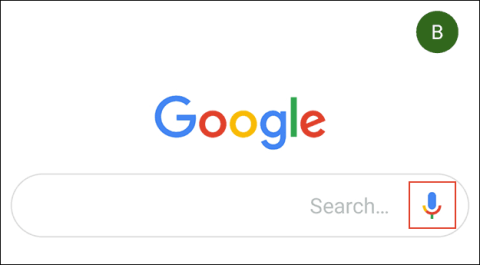Det är inte alltid bekvämt att läsa textmeddelanden på Android-telefoner, särskilt när du kör. För att undvika fara kan du använda Androids inbyggda funktion för att läsa text högt.
Den här funktionen är också användbar för personer med dålig syn eller de som vill minska skärmtiden. Det finns också ett antal appar från tredje part som läser text åt dig.
Instruktioner för att läsa text högt på Android
Använd Google Assistant för att läsa text högt
Så här installerar du Google Assistant på din telefon
Google Assistant är inbyggt i de flesta Android-smarttelefoner och du kan ställa in den för att läsa meddelanden högt.
Om du inte ser Google Assistant på din telefon kan du installera den själv. Appen är länkad till ett Google-konto . När den väl är installerad kan du använda den för att göra allt från att hitta väderprognoser och styra smarta enheter till att läsa och svara på meddelanden.
När du har installerat Google Assistant finns det några sätt att aktivera den här virtuella assistenten. Säg bara Ok Google eller Hey Google för att komma igång. Alternativt kan du trycka på Google-appen (om den är förinstallerad på enheten) eller Google Assistant och trycka på mikrofonikonen.

På vissa enheter kan du även hålla ned hemknappen i några sekunder för att komma åt Assistant.
Du måste träna eller träna om röstmodellen om Google Assistant inte hör kommandon.
Konfigurera Google Assistant för att läsa textaviseringar
När Google Assistant är redo säger du " Läs mitt textmeddelande ."
Första gången du aktiverar den här funktionen kan applikationen begära tillstånd att läsa aviseringar, tryck på Ok för att godkänna.

I menyn för meddelandeåtkomst som visas trycker du på knappen bredvid Google.

Tryck på Tillåt i nästa fönster för att ge Google åtkomst.

Gå tillbaka till Google Assistant eller säg Ok/Hey Google igen och upprepa sedan kommandot Läs mina textmeddelanden .
Google Assistant kommer att börja läsa textmeddelandeaviseringar högt såväl som meddelandeaviseringar från andra källor som WhatsApp.
Denna virtuella assistent berättar också för dig avsändaren, läser meddelandet och frågar sedan om du vill svara.

Om ja, säg Ja och svara sedan så skickar Google Assistant automatiskt ditt svar.
Konfigurera Google Assistant för att läsa tidigare mottagna textmeddelanden
Tyvärr kan Google Assistant inte läsa tidigare mottagna textmeddelanden. Det brukade vara möjligt att göra detta, men det verkar som om den här funktionen har tagits bort eller inte längre fungerar.
På Googles användarforum rapporterade många att den här funktionen inte längre fungerar eller att Google Assistant-appen kraschar.
Men du kan prova det på din enhet. För att aktivera den här funktionen, säg OK/Hey Google, Läs mina senaste meddelanden .

Om assistenten svarar. Det finns inga nya meddelanden eller Google Assistant kraschar, den här funktionen fungerar inte på din enhet. I det här fallet måste du använda en annan applikation.
Om det fungerar läser Google Assistant gamla textmeddelanden ett efter ett.
Hur man aktiverar text-till-tal-funktionen
Google Assistant är användbart, men Android har en annan inbyggd funktion som du kan använda för att läsa text högt: Text-to-Speech. Den här funktionen kräver dock att du använder händerna, vilket gör den mindre användbar i situationer som bilkörning.
Men för personer med dålig syn är den här funktionen väldigt användbar. För att arbeta effektivt måste du använda en extra modul i Googles Android Accessibility Suite som heter Select to Speak.
När du har laddat ner och installerat Android Accessibility Suite från Google Play, öppna inställningarna på enheten. Du kan hitta den från applådan eller rulla ner i meddelandefältet och trycka på kugghjulsikonen.

Härifrån kommer framstegen att variera beroende på vilken enhet och version av Android som körs. Nedan är stegen att följa på Samsung-enheter som kör Android 9 Pie.
I Inställningar trycker du på Tillgänglighet .

Tryck på Installerade tjänster . Menyn Välj att tala kan finnas i listan med alternativ här på vissa enheter. I så fall trycker du på den och hoppar till nästa steg.

Här ser du en lista över tillgänglighetsalternativ för Android. Tryck på Välj att tala .

Slå på Välj att tala och tryck sedan på Ok för att bekräfta.

När du har aktiverat den här funktionen kommer du att se en mänsklig ikon i den sista menyraden.
Tryck på den för att visa uppspelningsalternativen Välj att tala. Tryck på valfri text på skärmen som du vill läsa upp. Den valda texten blir blå och läses upp för dig.

Den här funktionen fungerar även på andra appar som telefonens e-postapp, webbläsare eller meddelandeapp som WhatsApp.
Använd en app från tredje part för att läsa text högt
Det finns flera tredjepartsappar i Google Play Butik som erbjuder liknande funktioner. Till exempel läser ReaditToMe aviseringar om inkommande meddelanden i standardappen för SMS och andra meddelandeappar.
Ett annat alternativ är Out Loud. Med den här applikationen kan du ställa in din egen konfiguration för att automatiskt slå på eller av funktionen i specifika situationer som när du ansluter en Bluetooth-högtalare eller kopplar in hörlurar. Se artikel 7 bästa text-till-tal-applikationer för Android för att hitta den applikation som passar dig.
Önskar dig framgång!